Upravljanje aplikacij storitve Dynamics 365
V skrbniškem središču za Microsoft Power Platform lahko namestite, konfigurirate in upravljate aplikacije Dynamics 365, ki se izvajajo s storitvijo Microsoft Dataverse. Aplikacije v tej temi se nanašajo na aplikacije Dynamics 365, kot so Dynamics 365 Sales, Dynamics 365 Customer Service, Dynamics 365 Field Service in Dynamics 365 Marketing ter na aplikacije, kupljene v trgovini Microsoft AppSource, ki zahtevajo katerokoli od teh licenc za Dynamics 365.
opomba,
Aplikacije Dynamics 365 lahko namestite in upravljate samo v okolju, ki je bilo ustvarjeno z zbirko podatkov in z aplikacijami Dynamics 365, ki so bile omogočene med ustvarjanjem okolja. Za omogočanje aplikacij Dynamics 365 med ustvarjanjem okolja je potrebna veljavna licenca za Dynamics 365. Več informacij: Ustvarjanje okolja z zbirko podatkov
Aplikacije lahko upravljate na ravni najemnika ali na ravni okolja.
Pogled aplikacij na ravni najemnika
Upravljanje aplikacij na zavihku Aplikacije v skrbniškem središču za Dynamics 365 se izvaja v pogledu aplikacij na ravni najemnika v skrbniškem središču za Power Platform. Če si želite ogledati seznam vseh licenciranih aplikacij rešitve Dynamics 365 za vašega najemnika, upoštevajte naslednje korake.
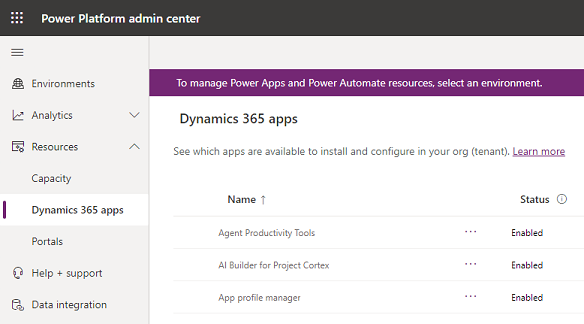
Če si želite ogledati seznam vseh aplikacij v svojem najemniku, sledite spodnjim korakom.
Vpišite se v skrbniško središče za Power Platform.
V meniju na levi strani izberite Viri>Aplikacije Dynamics 365.
Prikaže se seznam nameščenih aplikacij Dynamics 365 ali aplikacij, ki so na voljo za namestitev ali konfiguracijo, za vpisanega uporabnika. Skrbnik vidi vse nameščene aplikacije ali aplikacije, ki so na voljo za namestitev.
Če v več okoljih uporabljate isto licenco za aplikacijo, so podvojeni elementi prikazani pod možnostjo Ime.
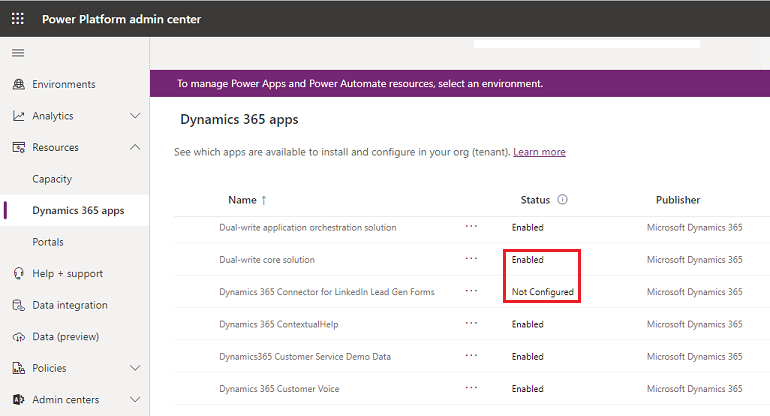
Pod možnostjo Stanje upoštevajte to:
- Omogočeno: ta aplikacija je pripravljena za namestitev v vaših okoljih.
- Konfigurirano: ta aplikacija je konfigurirana za okolje. Lahko jo znova konfigurirate za drugačno okolje ali posodobite konfiguracijo za trenutno okolje.
- Ni konfigurirano: ta aplikacija je pripravljena za konfiguracijo za okolje.
V zgornji menijski vrstici lahko glede na stanje aplikacije naredite to:
- Upravljaj: izberite pomik na stran, kjer lahko upravljate svojo aplikacijo.
- Podrobnosti: glejte informacije o aplikaciji, kot je izdajatelj.
- Namesti aplikacijo: namestite določene aplikacije v izbrano okolje, za katero imate dovoljenja. Ko je okolje izbrano, vidite seznam paketov za namestitev.
Če ima vaš najemnik več geografskih območij, lahko spremenite območne nastavitve z izbirnikom regije.
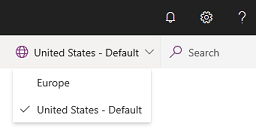
Pogled aplikacij na ravni okolja
Upravljanje rešitev ni mogoče samo na ravni okolja, temveč tudi v prikazu na ravni okolja v skrbniškem središču za Power Platform.
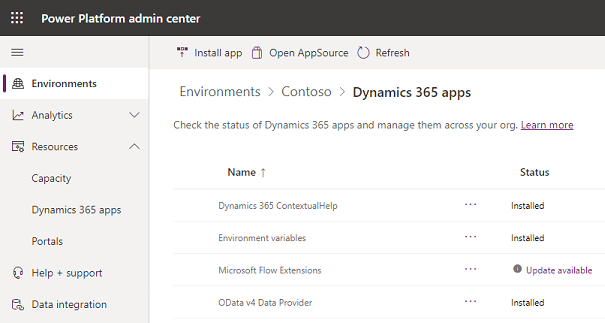
Če si želite ogledati seznam vseh aplikacij z licenco, ki ste jih namestiti za svoje okolje, sledite spodnjim korakom.
Vpišite se v skrbniško središče za Power Platform.
Izberite Okolja in nato še okolje.
Pod možnostjo Viri izberite Aplikacije Dynamics 365.
Prikaže se seznam aplikacij Dynamics 365, ki ste jih v izbranem okolju namestili vi.
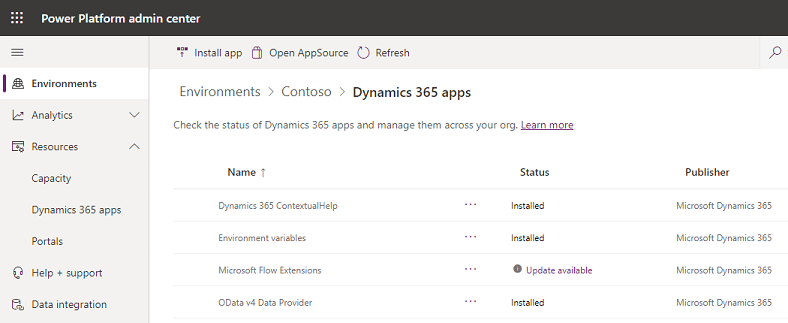
Izberite aplikacijo. V zgornji menijski vrstici lahko glede na stanje aplikacije naredite to:
- Namesti aplikacijo: skrbniki lahko namestijo določene aplikacije v izbrano okolje, za katero imajo dovoljenje. Ko je okolje izbrano, vidite seznam paketov za namestitev.
- Odpri AppSource: izberite namestitev aplikacije iz trgovine AppSource.
- Posodobi: prikaže se, če je na voljo posodobitev. Izberite posodobitev paketa.
- Podrobnosti: glejte informacije o aplikaciji, kot je izdajatelj.
Če namestitve niso uspele, glejte Odpravljanje težav pri neuspešnih namestitvah.
Namestitev aplikacije
Postopek namestitve aplikacije je odvisen od pogleda.
Namestitev aplikacije v pogledu najemnika
Vpišite se v skrbniško središče za Power Platform.
V meniju na levi strani izberite Viri>Aplikacije Dynamics 365.
V zgornji menijski vrstici izberite Omogočeno aplikacijo, in nato izberite Namesti.
Izberite okolje, preglejte pakete, ki jih želite namestiti, sprejmite pogoje storitve in nato izberite Namesti.
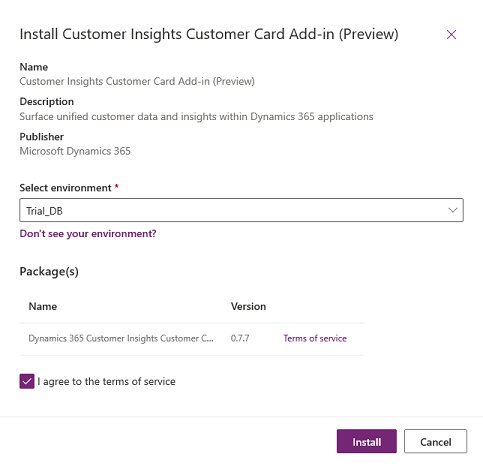
Odprli boste pogled na ravni okolja, kjer vidite stanje namestitve.
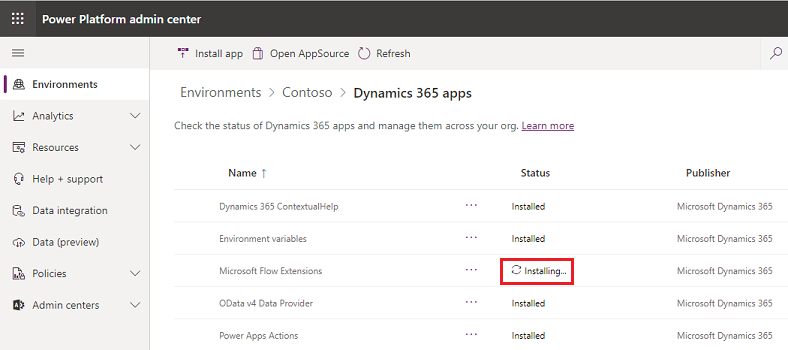
Namestitev aplikacije v pogledu okolja
Vpišite se v skrbniško središče za Power Platform.
Izberite Okolja in nato še okolje.
Pod možnostjo Viri izberite Aplikacije Dynamics 365.
Izberite Namesti aplikacijo.
Izberite aplikacijo s stanjem Omogočeno in nato še Naprej.
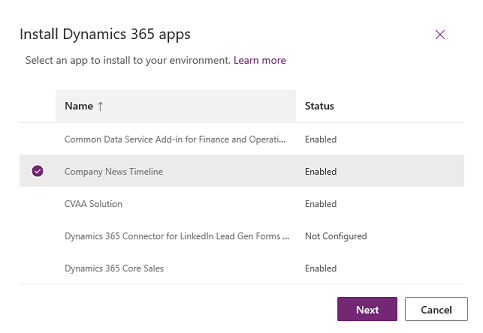
Sprejmite pogoje storitve in izberite Namesti.
Odpravljanje napake pri namestitvi
Če vidite to napako:
»Nameščanje aplikacij Dynamics 365, kot sta Dynamics 365 Sales in Dynamics 365 Customer Service, je podprto samo v okoljih, ki so bila ustvarjena z zbirko podatkov z možnostjo Omogoči aplikacije Dynamics 365, nastavljeno na Da. Poskusite namestiti to aplikacijo v okolje z bazo podatkov in v njej omogočeno možnostjo Omogoči aplikacije Dynamics 365.«
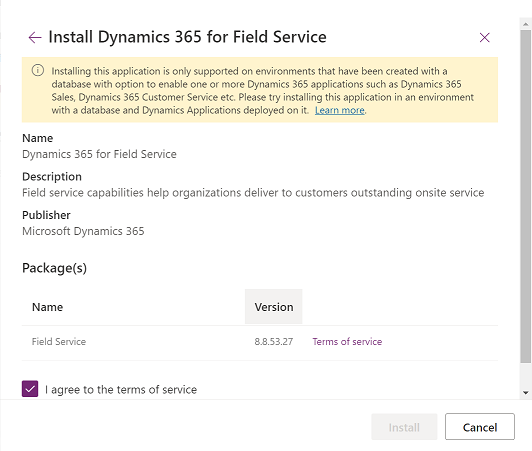
Ustvariti boste morali novo okolje, kot je opisano v Ustvarjanje okolja z bazo podatkov. V 4. koraku obvezno nastavite Omogoči aplikacije Dynamics 365 na Da.
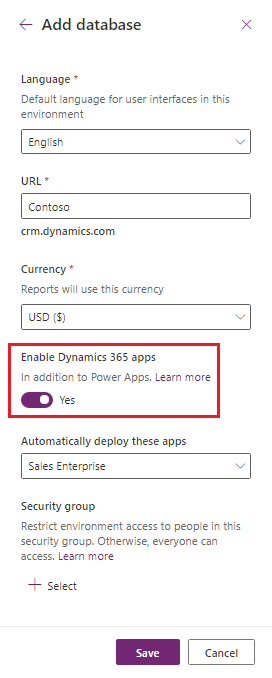
Odpravljanje težav pri neuspešni namestitvi
Če namestitev aplikacije ni uspela, v pogledu na ravni okolja izberite Namestitev ni uspela in preglejte podrobnosti o odpravljanju težav.
Če se morate obrniti na podporo, ne pozabite navesti podrobnosti, ki so navedene na strani Podrobnosti o napaki.
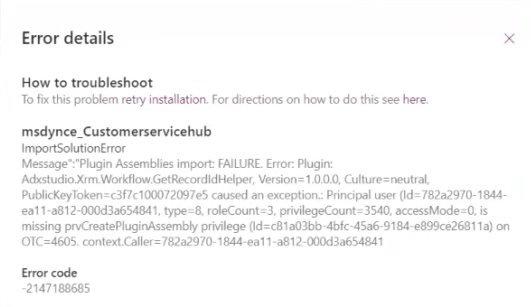
Brisanje aplikacije
Za informacije o brisanju aplikacije glejte Brisanje aplikacije, ki temelji na modelu.
Pogosta vprašanja
Vaše okolje ni prikazano?
Število okolij, ki jih skrbniki vidijo na spustnem seznamu Izberite okolje, je manjše ali enako številu okolij, ki so prikazana na strani Okolja v skrbniškem središču za Power Platform. Prepričajte se, da na strani Okolja ni uporabljen noben filter.
Filtri se v spustnem seznamu Izberite okolje uporabljajo tako:
- Prikaže okolja na podlagi geografskega območja; ki ga izbere skrbnik v pogledu na ravni najemnika.
- Prikaže okolja, ki imajo samo zbirko podatkov.
- Prikaže okolja, ki so samo v stanju pripravljenosti.